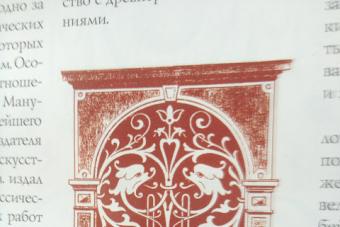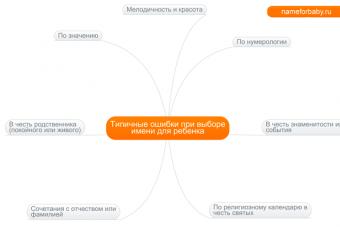В последние несколько лет в Сети особую популярность завоевали ролики с использованием Изначально это была реклама и вставки к клипам и различным фильмам, потом идею подхватили блоггеры. Смотрится эта анимация довольно своеобразно, но эффектно. К тому же создание подобных видео сейчас доступно практически каждому человеку, у которого есть минимальный набор оборудования (хотя бы телефон с камерой и штатив). В этой статье вы узнаете, как снимать стоп-моушен в домашних условиях. Кроме того, рассмотрим, что для этого необходимо знать и уметь.
Что такое стоп-моушен?
Это технология созания видеоролика, основой которого является покадровое фотографирование. Для создания минутного видео вам потребуется сделать около 120 снимков. Поэтому, перед тем как снимать стоп-моушен, запаситесь терпением. Что делать? Сначала необходимо снять сцену, затем - внести в нее незначительное изменение (поворот головы или руки у куклы) и снять еще раз. Именно таким способом и достигается эффект движения. Затем все эти снимки монтируются на компьютере или в специальной программе на телефоне.
Плюсы стоп-моушена
Для съемки вам не понадобится дорогая видеокамера. Достаточно быть обладателем минимального набора фотолюбителя и хорошей фантазии. Практически все спецэффекты вы сможете создать в домашних условиях.

Необходимые инструменты
Во-первых, перед тем, например, как снимать стоп-моушен "Монстер Хай", вам необходимо будет приобрести камеру, которую можно будет настраивать в ручном режиме. Так вы сможете приспособиться практически к любым условиям съемки и в дальнейшем обойтись без длительной обработки в "Фотошопе".
Во-вторых, вам понадобится штатив. Без штатива обойтись будет очень сложно: в противном случае вам придется искать статичную поверхность, чтобы избежать эффекта тряски и снимать с одного ракурса.
В-третьих, вам стоит задуматься об освещении. Оптимальный вариант из всех возможных - это постоянный источник света. Вы можете купить как профессиональный свет для студии, так и обойтись настольными лампами достаточной мощности. Можно снимать и при дневном освещении. Желательно не применять вспышку, так как она обязательно даст слишком резкие тени.
В-четвертых, вам понадобится компьютер, так происходит именно на нем. Поэтому, перед тем как снимать стоп-моушен с куклами, вам потребуется научиться работать в одной из программ для монтажа.

Сколько надо снять кадров
После того как вы написали сценарий и определились с постановкой, необходимо рассчитать примерное время каждого движения. Обычное видео состоит из двадцати четырех кадров в одну секунду. А вот для стоп-моушена будет достаточно и 12 кадров. Именно при такой частоте движения кукол и предметов не будут казаться слишком отрывистыми и резкими. Для стоп-моушена лучше сделать снимки с запасом. Например, если вы сделали расчет на 300 снимков, лучше будет сделать 350 или даже 400 фотографий.
Начало процесса
Перед тем как снимать стоп-моушен с куклами, тщательно закрепите сцену. Именно к ней вам предстоит много прикасаться во время съемок, из-за чего она может сдвинуться. Затем установите фотокамеру на штатив и сделайте несколько снимков с разных ракурсов. Выберете наиболее удачный. Для управления спуском затвора лучше использовать дистанционный пульт. Если его нет, можно включить ручной режим с настроенной задержкой спуска, например, на две секунды.
Монтаж и последующая обработка
Вам надо использовать те программы, которые позволяют делать обработку большого количества снимков одновременно. С этой задачей очень хорошо справляются "Фотошоп" и "Лайтрум". Если вам не понадобилась обработка фотографий, необходимо импортировать снимки в программу для монтажа. Если вы новичок, лучше использовать простую программу, например "Корел ВидеоСтудио". Если вы уже не любитель, вам подойдет "Вегас" или "Премьер Про". Более того, в "Фотошопе" на стадии обработки фотографий или уже в программе монтажа вы со временем научитесь создавать разнообразные специальные эффекты.

Как снимать стоп-моушен с озвучкой?
И напоследок. Если вы уже знаете, как снимать стоп-моушен, возможно, вы захотите еще и озвучить его. Для этого вам понадобится микрофон, звуковая карта и компьютер с установленной на него программой. Записывать голос надо уже под смонтированное видео. Для записи подойдет глухое помещение, в котором отражение звуковых волн будет минимальным.
После записи голоса можно приступить к звуковому оформлению. Необходимые звуки (шум города или пение лесных птиц, разговоры толпы в кафе, шум транспорта и так далее) вы сможете найти в любой шумотеке. Чтобы правильно вставить шумы в проект, необходимо сделать тайм-коды (начало и конец определенного звука). После того как вы вставили в свою запись голос и шумы, на звуковую дорожку можно наложить компрессор, чтобы не было слишком громких звуков. После этого звуковая дорожка экспортируется в программу монтажа. Готово! Теперь вы знаете, как снимать стоп-моушен.
- Загрузите на ваше устройство приложение Stop Motion Studio для iOS или Android . Нажмите на значок «плюс», чтобы создать новый ролик. Камера запустится автоматически.
- Расположите смартфон так, чтобы сцена всё время была в поле зрения. Лучше всего использовать штатив для мобильных телефонов.
- Теперь вы можете сделать один или несколько кадров, нажав на кнопку спуска затвора. При необходимости используйте таймер. Для этого нажмите на маленький значок часов и установите время, а потом включите таймер с помощью ползунка слева от часов.
- Перемещайте фигуры в кадре — приложение будет снимать фото каждые пять секунд. Настраивать в самом смартфоне вам не придется.
- Отдельные отображаются в timeline под окном камеры. Если ролик или сцена закончились, выключите таймер с помощью ползунка.
- Когда ваш видеоклип будет готов, нажмите на «плюс» в левом нижнем углу под значком камеры. Ролик появится на стартовом экране приложения. Его можно сохранить на телефон с помощью кнопки Share, выбрав опцию «Share to camera roll». Перед сохранением видеоролика выберите нужное разрешение.
- После этого вы можете перенести видео на компьютер для его дальнейшего редактирования.
Stop Motion Studio: Дополнительные возможности
- Приложение предлагает множество других опций. Например, вы сможете включать и выключать автофокусировку, активировать отображение сетки или регулировать баланс белого.
- Значок со стрелкой вниз позволяет перейти к опции Green Screen, если вы планируете позже добавить другой фон. Однако эта опция заблокирована в бесплатной версии приложения.
- С помощью значка «микрофон» можно сразу наложить на видео звук. Для этого вернитесь к первому кадру, коснитесь «микрофона» и начните запись альтернативного звука.
- Кливнув на классический знак шестеренки, вы сможете задать определенные настройки для видео. Здесь можно указать, будут ли показаны только 12 последних кадров, или зациклить видео. Кроме того, вы можете воспроизводить ролик с половинным замедлением или установить скорость проигрывания самостоятельно.
В этой статье мы расскажем о том, как снимать стоп-моушен анимацию. Здесь собрано больше технических рекомендаций по созданию стоп-моушен анимации, которые направлены на избежание дергания и мелькания видео, так как стоп-моушен анимация — это последовательность фотографий.
Для создания элементарного стоп-моушен ролика вам понадобиться цифровой фотоаппарат с ручными настройками, компьютер и штатив (или любой держатель, которым можно закрепить фотоаппарат).
Но сначала заметим, что для создания стоп-моушен анимации существуют специализированные программы, такие как iStopMotoin, Dragon Frame/Dragon Stop Motion, StopMotion Pro. Эти программы позволяют сразу видеть изображение на компьютере через ваш фотоаппарат и имеют ряд настроек и функций, которые помогают следить за последовательностью кадров, сравнивать кадры и т.д. Таже можно использовать обычные программы, которые позволяют сразу захватить изображение с вашего фотоаппарата на компьютер. Но обо всех этих программах, мы расскажем позднее. А сейчас поговорим о том случае, когда у вас таких программ нет.
Подготовка к съемке:
1. Определитесь со светом
Для создания стоп-моушен анимации следует использовать постоянный источник света, можно использовать дневной свет, но надо следить за появлением и исчезновением облаков с неба, а в помещении могут возникнуть переотражения света от вас и от стен.
Если кратко, просто включите достаточно света для фотографирования в помещении и стойте всегда в одном месте при нажатии кнопки затвора фотоаппарата. И не используйте встроенную вспышку, так как она создает слишком резкие тени.
2. Настройте фотоаппарат, сделав все настройки ручными
Режим M
ISO (50-400)
Баланс белого ручной
Желательно использование ручного фокуса
3. Укрепите фотоаппарат на штатив или любую плоскую поверхность, так чтобы у фотоаппарата была опора на всем протяжении съемок
4. Укрепите штатив или то на чем держится фотоаппарат так к земле, чтобы ни в коем случае не шелохнуть ногами или руками эту чудо конструкцию
5. Закрепите объекты, которые вы будете снимать, и закрепите сцену, на которой вы будете снимать, так чтобы ничего не дергалось
Сцена — это то что к чему мы постоянно будете прикасаться, так что она должна быть крепко закреплена
6. Просчитайте примерно время вашей анимации
Видео снимается с частотой 24 или 30 кадров в секунду, если ваш первый ролик будет с частотой хотя бы 6 кадров в секунду, то уже можно будет увидеть что-то интересное, но в будущем старайтесь прийти хотя бы к 12 кадрам в секунду
Просчитайте сколько секунд должно длится каждое движение, затем умножьте на вашу частоту, столько кадров вам надо сделать
Съемка:
1. Настройте фокус на объекте анимации
Лучше использовать ручной фокус во избежание мелькания света
А в будущем, можете вспомнить про красивую игру с перефокусом, когда главный объект постепенно входит в зону фокуса или, наоборот, уходит в не фокус
2. Нажимайте на затвор фотоаппарата при помощи пульта дистанционного управления, если у вас такой есть, или используйте двусекундный режим спуска (за 2 секунды фотоаппарат успеет подавить вибрации, вызванные вашим нажатием на кнопку)
3. Всегда держите в голове сколько кадров вам надо сделать для определенного действия в вашей анимации
Монтаж:
1. Загрузите фотографии в компьютер и импортируйте их в любую программу монтажа (на Mac OS по умолчанию стоит iMovie, на Windows — Windows Movie Maker, также существуют Final Cut , Adobe Premiere , Sony Vegas, Pinacle)
2. Поместите все фотографии на «линию времени» (timeline), выставите частоту кадров или длительность каждого кадра (понятие «duration»)
Пример: при съемке 6 кадров в секунду и частоте кадров 30 кадров в секунду (в программе для монтажа), длительность кадра в секунду получается 5 кадров.
3. Добавьте титры и «сахар по вкусу»
4. Сделайте экспорт в видеоформат
Это список самых элементарных правил для создания самой простой по сути, но качественной анимации. С применением этих правил ваша анимация должна получится приятной для глаза, плавной и ровной по свету.
Если у вас есть вопросы, будем рады ответить.
Основополагающие принципы нашей политики конфиденциальности:
Вы самостоятельно определяете объем раскрываемой персональной информации.
Мы не передаем Вашу контактную информацию без Вашего на то согласия.
Мы не передаем Вашу персональную информацию третьим лицам.
Два способа получения нами Вашей персональной информации
Подписка на рассылку, для получения которой Вам необходимо предоставить нам свой адрес электронной почты и имя (желательно настоящее, поскольку именно так мы будем к Вам обращаться в рассылке). Эта информация предоставляется Вами добровольно и ее достоверность мы никак не проверяем.
Во время посещения Вами Сайта «Я Режиссер» автоматически становится доступна информация из стандартных журналов регистрации сервера. Это IP-адрес Вашего компьютера (или прокси-сервера, если он используется для выхода в Интернет), имя Интернет-провайдера, имя домена, тип браузера и операционной системы, информация о сайте, с которого Вы совершили переход на Сайт, страницах Сайта, которые Вы посещаете, дате и времени этих посещений, файлах, которые Вы скачиваете или загружаете. Эта информация анализируется нами в агрегированном (обезличенном) виде для анализа посещаемости Сайта и используется при разработке предложений по его улучшению и развитию. Связь между Вашим IP-адресом и Вашей персональной информацией никогда не раскрывается третьим лицам, за исключением тех случаев, когда это требует законодательство РФ.
Использование полученной информации
Информация, предоставляемая Вами при подписке собирается с помощью сторонних специализированных почтовых сервисов и хранится на их серверах. Доступ к этой информации имеет только администратор нашего аккаунта на данном сервисе. Мы используем эту информацию только для отправки Вам той информации, на которую Вы подписывались. В каждом отправляемом письме сервисом автоматически генерируется активная ссылка, перейдя по которой Вы можете в любой момент отписаться от рассылки.
Предоставление информации третьим лицам
Мы очень серьезно относимся к защите Вашей частной жизни. Мы никогда не предоставляем Вашу личную информацию третьим лицам, кроме случаев, когда это прямо может требовать Российское законодательство. Вся контактная информация, которую Вы нам предоставляете, раскрывается только с Вашего разрешения. Адреса электронной почты никогда не публикуются на Сайте и используются нами только для связи с Вами.
Защита данных
Администрация Сайта осуществляет защиту информации, предоставленной пользователями, и использует ее только в соответствии с принятой Политикой конфиденциальности. На Сайте используются общепринятые методы безопасности для обеспечения защиты информации от потери, искажения и несанкционированного распространения. Безопасность реализуется программными средствами сетевой защиты, процедурами проверки доступа, применением криптографических средств защиты информации, соблюдением политики конфиденциальности.
Ссылки на другие сайты
Сайт может содержать ссылки на другие веб-сайты. Мы, в свою очередь, не несем ответственности за политику конфиденциальности данных сайтов. Мы призываем Вас быть осторожными, когда Вы покидаете наш сайт, и внимательно читать правила конфиденциальности каждого сайта, который собирает личную информацию о пользователе. Настоящая политика конфиденциальности относится исключительно к информации, которую собирает Сайт
Для того чтобы злоумышленники или просто случайные третьи лица не получили доступ к Вашей учетной записи, необходимо соблюдать ряд приведенных ниже рекомендаций. Помните, что все действия, совершенные на Сайте Пользователем, авторизованным под Вашей учетной записью, считаются совершенными лично Вами. Обязанность доказательства обратного лежит на Вас.
Не используйте простые (к примеру, 12345) или слишком короткие пароли (короче 4 символов), а также пароли, имеющие смысловую нагрузку (к примеру, ваше имя, кличка животного или дата рождения родственника). В идеале пароль должен представлять собой не имеющее смысла сочетание букв и цифр. Никогда не сообщайте Ваш пароль третьим лицам. Никогда не оставляйте пароль на видном месте.
Если Вы подозреваете, что Ваш пароль мог стать известен другим лицам, как можно скорее смените его. Всегда завершайте сессию работы на Сайте под Вашей учетной записью, особенно если Вы работаете на компьютере, к которому имеют доступ другие лица.
Никогда не соглашайтесь сохранить пароль для сайта, если веб-браузер предложит Вам сделать это, если работаете не на своем компьютере или компьютере с публичным доступом (например, в Интернет-кафе, компьютерном клубе и т.п.).
Заключительные положения
Никакие из содержащихся здесь заявлений не означают заключения договора или соглашения между Владельцем Сайта и Пользователем, предоставляющим персональную информацию. Назначение документа – лишь проинформировать Вас о наших подходах к работе с персональными данными.
Мы оставляем за собой право вносить изменения в настоящую Политику конфиденциальности. Уведомление о внесении изменений Вы получите с помощью личного сообщения от имени Администрации Сайта или посредством электронной почты на адрес, указанный в Вашей учетной записи. Продолжение использования Сайта или его сервисов после того, как уведомление о внесении изменений было направлено Вам, означает Ваше согласие с внесенными изменениями.
Stop Motion - это технология создания видеороликов на основе покадрового фотографирования. Особенно большой популярностью она пользуется при создании рекламы, телепередач о кулинарии и мультфильмов. Ролик в стиле Stop Motion может сделать даже новичок. Для этого потребуется сценарий, фотокамера, штатив, реквизит для съемок и «ФотоШОУ PRO».
Шаг 1. Пристумаем к съемке
Расположите предметы в кадре согласно вашей задумке. Перед проведением съемки обязательно подберите оптимальные баланс белого и отключите вспышку. Установите камеру на штатив и проследите, чтобы сцена была в фокусе. Сделайте первый кадр. Внесите небольшое изменение в сцену. Сделайте второй кадр. Повторяйте эти действия до тех пор, пока не отснимете весь материал. В результате у вас получится очень много фотографий.
Шаг 2. Монтируем ролик
Запустите «ФотоШОУ PRO» и добавьте фотографии на таймлайн. Дальше нужно отключить по умолчанию добавленные переходы. Сделать это очень просто. Вам нужно выделить все кадры: зажмите клавишу Shift и кликните сначала по первому снимку в проекте, а затем по самому последнему. Далее щелкните правой кнопкой мыши по любому переходу. Выберите пункт «Убрать эффект».
Теперь перейдите в меню «Настройки проекта» и укажите для времени показа фото самое минимальное значение. Видео готово! Просмотрите результат в плеере. Дальше вы можете сохранить видео или продолжить работу в программе.
Шаг 3. Вносим завершающие штрихи
Ролик станет намного веселее, если вы дополните его яркими титрами и озвучкой. Записывайте голосовые комментарии прямо в программе или же выберите музыкальное сопровождение в каталоге программы. Также в редакторе слайда вы можете добавлять на фотографии надписи.
Шаг 4. Сохраняем видео
Для сохранения ролика в стиле Stop Motion перейдите в раздел «Создать». Выберите предпочтительный способ сохранения. Вы можете создать ролик для публикации в интернете, записать его на диск или просто сохранить в любом видеоформате. Конвертация займет некоторое время. После ее окончания вы сможете просмотреть готовое видео в плеере.